|
|
|
|
 Far Far |
 WinNavigator WinNavigator |
 Frigate Frigate |
 Norton
Commander Norton
Commander |
 WinNC WinNC |
 Dos
Navigator Dos
Navigator |
 Servant
Salamander Servant
Salamander |
 Turbo
Browser Turbo
Browser |
|
|
 Winamp,
Skins, Plugins Winamp,
Skins, Plugins |
 Необходимые
Утилиты Необходимые
Утилиты |
 Текстовые
редакторы Текстовые
редакторы |
 Юмор Юмор |
|
|
|
File managers and best utilites |
Бесплатный антивирус Avast. Антивирус avast реферат
Антивирус AVAST — реферат
Антивирус AVAST
В конце 1980-х годов, чешские ученые и инноваторы Эдуард Кучера и Павел Баудиш разработали программу, которую они тогда назвали “ anti-virus advanced set ” (AVAST). Позже, они обнаружили, что значение слова ‘avast’ на английском языке являлось термином означающим “стоп!” Так и появилось название одного из самых популярных антивирусных продуктов.
Требования в ПК:
Поддерживаемые операционные системы
- Windows 7 (любая версия, 32 бит или 64 бит)
- Windows Vista (любой версии, кроме Starter Edition, 32 бит или 64 бит)
- Windows XP (с пакетом обновлений Service Pack 2 или более поздним) (любая версия, 32 бит или 64 бит)
- Microsoft Windows 2000 Professional Service Pack 4
Минимальные аппаратные требования
- Микропроцессор Pentium 3
- 128 Мб оперативной памяти
- 200 Мб свободного дискового пространства
Основные технологии
Антивирусное и антишпионское ядро
Инновационное ядро сканирования обеспечивает защиту от вирусов, шпионского ПО и других вредоносных агентов.
Защита от руткитов в реальном времени
Предотвращает загрузку скрытого вредоносного ПО (руткитов), которое при загрузке ОС компьютера является невидимым для других сканеров.
Автоматический брандмауэр
Блокирует хакеров с помощью эвристического и поведенческого анализа, а также «белого» списка безопасных приложений.
Антиспам
Комплексный фильтр спама и фишинга, функционирующий в качестве подключаемого модуля к MS Outlook и общего прокси-сервера POP3/IMAP4 для других почтовых клиентов.
avast! WebRep
Обеспечивает рейтинги надежности и репутации веб-сайтов на основе отзывов сообщества пользователей.
avast! CommunityIQ
В нашей технологии используется глобальная сеть датчиков для передачи нам (анонимных) данных о реальных впечатлениях от работы в Интернете группы пользователей avast!, пожелавших оставить свой отзыв. Затем эти данные используются для защиты всех пользователей avast! за счет предоставления самых последних сведений о вирусах и зараженных веб-сайтах.
Высокотехнологичные функции
Сканер, работающий при инициализации системы
Сканирует компьютер на заражения еще до того, как ОС сможет активировать какие-либо находящиеся в ней вирусы (теперь поддерживается в Windows 7 и Windows Vista).
avast! SafeZone™
Открывает новый (пустой) рабочий стол так, что другие приложения «не видят» происходящее — превосходное решение для совершения банковских операций или безопасных заказа и приобретения товаров. После закрытия не оставляет «следов».
AutoSandbox
Предлагает пользователям запускать подозрительные приложения в виртуальной среде «песочницы».
avast! Sandbox
Обеспечивает дополнительный уровень защиты для работы вашего ПК и его приложений в виртуальной среде, в которой никакие атаки не остаются незамеченными (вместо реального ПК).
Поддерживаемые ОС:
- Windows XP SP2+ 32-разрядная версия
- Windows Server 2003, Vista, 7 (32- и 64-разрядные версии), поддерживаются только версии RTM (теперь также с поддержкой Windows 7 SP1 RC)
Неподдерживаемые ОС:
- Windows 2000
- 64-разрядная версия Windows XP (с любым установленным пакетом обновлений)
- 64-разрядная версия Windows Server 2003
Интеллектуальный сканер
Сокращает количество необходимых проверок файлов на 80% с помощью «белого» списка безопасных приложений. Файлы, определенные как безопасные, повторно не сканируются, если только они не изменились.
Режим «без уведомлений/игровой»
Автоматически обнаруживает полноэкранные приложения и отключает «всплывающие» окна и другие уведомления без риска для безопасности.
«Зеленый» компьютер
Потребляет минимум ресурсов компьютера благодаря эффективной и действенной технологии.
Экраны защиты в реальном времени avast! – защита 24/7
Экран файловой системы
Сканирование открытых/исполняемых файлов в реальном времени.
Экран почты
Проверяет всю входящую и исходящую почту на наличие вредоносного ПО (для MS Outlook используется специальный подключаемый модуль).
Веб-экран
Сканирует все просмотренные веб-страницы, загруженные файлы и java-скрипты. Благодаря интеллектуальной функции сканирования потока веб-экран не замедляет вашу работу в Интернете.
Экран P2P / Экран мгновенных сообщений
Проверяет файлы, загружаемые с помощью P2P-программ, при использовании программ мгновенного обмена сообщениями или чатов.
Сетевой экран
Обеспечивает защиту от сетевых вирусов за счет двух компонентов: Блокировщик URL-адресов для блокирования вредоносных URL и нетребовательная к ресурсам система обнаружения вторжений.
Экран сценариев
Обнаруживает вредоносные скрипты, скрытые в веб-страницах, не давая им перехватить управление компьютером и нанести ему потенциальный вред.
Экран поведения
Блокирует угрозы «нулевого дня» и неизвестное вредоносное ПО еще до получения определений вирусов.
Другое
Поддержка 64-разрядных версий
Поддержка платформ Windows 7 и Windows Vista с 64-разрядной архитектурой.
Эвристическое ядро
Превентивно обнаруживает вредоносное ПО, не выявляемое при помощи стандартных определений и сигнатур вирусов.
Эмулятор кода
Реализован принцип динамической трансляции, отличающийся быстротой по сравнению с традиционной эмуляцией, для общей распаковки и внутри эвристического ядра.
Автоматическая обработка
Зараженные файлы обрабатываются автоматически без запроса инструкций пользователя.
Интеллектуальные обновления определений вирусов
Инкрементальное обновление минимизирует размер файлов регулярных обновлений.
Быстрое применение обновлений
Новый формат файла определений вирусов ускоряет обновления и снижает потребность в ресурсах ЦП и памяти, обеспечивая тем самым бесперебойную работу компьютера.
Оптимизация многопоточной проверки
Возможность разделения крупных файлов между ядрами, благодаря чему ускоряется процесс проверки на новых многоядерных центральных процессорах и еще больше повышается скорость работы avast!.
freepapers.ru
Avast Antivirus: Общие сведения
При открытии программы Avast Antivirus отобразится статус защиты вашего ПК. Статус Вы защищены указывает на то, что все средства и компоненты защиты включены, активная защита Avast обеспечивает безопасность вашего ПК. Если какие-либо критические проблемы требуют вашего внимания, Avast может отобразить состояние оповещения и предложить вам решить любую проблему. Подробнее...
Щелкните Запустить интеллектуальное сканирование, чтобы начать полное сканирование ПК. Интеллектуальное сканирование объединяет средства сканирования Avast для обнаружения вредоносного ПО и других проблем, таких как устаревшее ПО и надстройки браузеров с низким рейтингом. Подробнее...
Общие сведения
Как обеспечить защиту своего ПК?
Avast Antivirus осуществляет активное сканирование ПК на наличие вредоносного ПО или других угроз и выдает запрос, если требуется выполнить какое-либо действие. По умолчанию Avast автоматически обновляет определения вирусов и уведомляет о необходимости обновления программы.
Если вы изменили настройки по умолчанию, защиту вашего ПК можно обеспечить, поддерживая актуальность программы Avast. Выберите Настройки ▸ Обновить и щелкните Обновить в разделах Определения вирусов и Программа. Подробнее...
Как выполнить сканирование ПК на наличие потенциальных угроз?
Для выбора доступны следующие параметры сканирования.
- Интеллектуальное сканирование Чтобы выполнить полное сканирование ПК, на главном экране программы Avast Antivirus щелкните элемент Запустить интеллектуальное сканирование. Интеллектуальное сканирование объединяет средства сканирования Avast для обнаружения вредоносного ПО и других проблем, таких как устаревшее ПО и надстройки браузеров с низким рейтингом. Подробнее...
- Стандартное антивирусное сканирование
Если вы предполагаете наличие подозрительных действий на вашем ПК, можно применить стандартное сканирование. Выберите Защита ▸ Антивирус. Полное сканирование выполняет тщательное сканирование системы, проверяет все жесткие диски, руткиты и программы автозапуска.
Можно также щелкнуть Другое сканирование, чтобы получить доступ к следующим вариантам сканирования:
- Экспресс-сканирование: сканирование областей ПК, наиболее подверженных заражению вредоносным ПО.
- Сканирование USB / DVD: сканирование съемных носителей, подключенных к компьютеру, включая внешние жесткие диски и флэш-накопители USB.
- Сканирование папок: сканирование папки, выбранной в начале сканирования.
- Сканирование при загрузке: сканирование во время загрузки ПК для обнаружения и удаления вредоносного ПО, которое сложно обезвредить после загрузки компьютера. Выполняется сканирование системного диска и всех автоматически запускаемых программ, а также извлечение из архива всех обнаруженных сжатых файлов.
Где можно указать, как следует поступать с обнаруженными угрозами?
Чтобы указать, какие действия следует предпринять при обнаружении угрозы в процессе сканирования, выполните следующие действия.
- Выберите Защита ▸ Антивирус.
- Чтобы открыть настройки сканирования, щелкните значок шестеренки на плитке соответствующего типа сканирования.
- Откройте вкладку Действия на панели слева и установите флажок рядом с элементом Автоматически применять действия во время сканирования (установите этот флажок, чтобы выбрать нужное действие).
- Выберите тип обнаруженной угрозы (Вирус, ПНП или Подозр. файл), а затем — действие.
- Исправить автоматически: попытка исправить файл. В случае неудачи файл будет помещен в Карантин. Если и это действие выполнить не удастся, он будет удален.
- Переместить в карантин: отправка файла в Карантин, откуда он не сможет навредить системе.
- Исправить: удаление вредоносного кода, если заражена только часть файла. Это действие выполнить невозможно, если весь код является вредоносным.
- Удалить: безвозвратное удаление файла с вашего ПК.
- Никаких действий: содержимое и расположение файла не меняются (не рекомендуется использовать это в качестве автоматического действия).
- Щелкните OK.
Подробнее...
Где находится история результатов сканирования?
Чтобы просмотреть историю сканирования, выберите Защита ▸ Антивирус и щелкните История сканирования.
Можно просмотреть список выполненных операций сканирования, в том числе имя каждого сканирования, дату его выполнения и результат. Если при сканировании обнаружена проблема, можно просмотреть подробный отчет и применить соответствующие действия для ее устранения. Подробнее...
Функции
Основные функции Avast Antivirus.
Программа Avast Antivirus поставляется с несколькими средствами и функциями:
- Антивирус: предоставляет набор вариантов сканирования и средств защиты для защиты ПК от вредоносного ПО. Кроме того, можно получить доступ к особому пространству, Карантину, в котором вы можете изолировать подозрительные файлы и (при желании) отправить их в лабораторию Avast Threat Labs для проведения анализа. Подробнее...
- Брандмауэр (только для Avast Premier и Avast Internet Security): отслеживание всего обмена данными между вашим ПК и внешними сетями, а также блокирование несанкционированных подключений. Подробнее...
- Проверка Wi-Fi: сканирует сеть на наличие уязвимостей и выявляет потенциальные проблемы безопасности, которые повышают риск заражения. Эта функция проверяет статус сети, подключенные к сети устройства и настройки маршрутизатора. Подробнее...
- Экран от программ-вымогателей (только для Avast Premier и Avast Internet Security): защищает ваши личные фотографии, документы и другие файлы от изменения, удаления и шифрования программами-вымогателями. Подробнее...
- Защита конфиденциальных данных (доступный только в продуктах Avast Premier и Avast Internet Security) сканирует ваши конфиденциальные личные документы и защищает их от несанкционированного доступа и вредоносных программ. Подробнее...
- Защита веб-камеры (только для версии Avast Premier): предотвращает несанкционированный доступ приложений и вредоносных программ к веб-камере вашего ПК. Если эта функция активирована, ненадежные приложения не смогут сохранять изображения или видео и отправлять их с вашего ПК, подвергая риску вашу конфиденциальность. Подробнее...
- Подлинность сайтов (только для платных версий Avast Antivirus): защищает от взлома DNS (системы доменных имен), чтобы вы могли быть уверены, что попадете именно на тот веб-сайт, который вам необходим. Подробнее...
- Браузер SafeZone: позволяет просматривать веб-страницы в безопасном браузере со встроенными средствами конфиденциальности Avast. Подробнее...
- Песочница (только для платных версий Avast Antivirus): позволяет запускать приложения или просматривать веб-страницы в полностью изолированной безопасной среде. Подробнее...
- Software Updater: помогает поддерживать актуальность распространенного стороннего программного обеспечения для устранения потенциальных рисков безопасности. Данный инструмент доступен для всех платных версий Avast Antivirus, но его полная функциональность — только для версии Avast Premier. Подробнее...
- Passwords: обеспечивает безопасное хранение ваших паролей, причем вам будет достаточно запомнить только один основной пароль. Подробнее...
- Аварийный диск: позволяет создать на USB-накопителе или компакт-диске загрузочную версию средства сканирования Avast Antivirus. Это средство особенно полезно при восстановлении компьютера, перехваченного вредоносным ПО. Подробнее...
- Анти-спам (только для Avast Premier и Avast Internet Security): предотвращает попадание нежелательного спама и бесполезных сообщений в папку входящей электронной почты при использовании почтового клиента. Подробнее...
- Уничтожитель данных (только для версии Avast Premier): позволяет удалять разделы жесткого диска или отдельные файлы с конфиденциальными данными (данные пользователя, лицензионное ПО и т. п.) без возможности восстановления. Подробнее...
- Игровой режим: повышает производительность ПК при использовании игровых программ благодаря настройке системных параметров и блокированию ненужных приложений, работающих в фоновом режиме. Подробнее...
Как улучшить продукт Avast Antivirus?
Avast Antivirus предлагает расширенные функции и средства, которые, в свою очередь, улучшают ваш продукт.
- Passwords Premium — это расширенная версия диспетчера паролей в Avast. В их числе такие дополнительные функции, как «Вход одним касанием» и «Охрана паролей». Подробнее...
- SecureLine VPN — это частная виртуальная сеть (VPN), которая позволяет подключаться к Интернету через зашифрованный тоннель для защиты загружаемых и передаваемых данных от прослушивания. Подробнее...
- Cleanup Premium — это средство оптимизации, которое очищает дисковое пространство и увеличивает скорость вашего ПК. Процесс сканирования системы компьютера на наличие проблем производительности совершенно бесплатен, однако для тщательной очистки системы необходимо приобрести подписку и указать код активации. Примечание. Средство Cleanup Premium под названием Cleanup теперь включает функцию Очистка браузера. Подробнее...
Для использования этих возможностей требуется дополнительная платная лицензия. Чтобы приобрести или активировать любой из указанных выше продуктов, выберите Настройки ▸ Подписка. Подробнее...
Какие возможности включены в платные версии Avast Antivirus?
Доступны следующие платные версии Avast Antivirus:
Как установить компонент «Защита от спама»?
Чтобы установить эту функцию, выберите Настройки ▸ Компоненты, а затем щелкните Установить компонент в строке Анти-спам.
Если вы используете почтовый клиент, например Microsoft Outlook или Mozilla Thunderbird, компонент Анти-спам избавит вашу папку входящей почты от нежелательного спама и бесполезных сообщений. Если для доступа к своей учетной записи электронной почты вы используете только браузер, компонент «Защита от спама» можно отключить. Чтобы узнать о доступных возможностях противодействия спаму, обратитесь к своему поставщику услуг электронной почты. Подробнее...
Что такое пассивный режим?
Пассивный режим отключает всю активную защиту, в том числе различные средства защиты и брандмауэр. В этом режиме можно использовать несколько антивирусных программ одновременно, не снижая производительности ПК и надежности обнаружения вирусов. В пассивном режиме Avast Antivirus получает все обновления программы и определений вирусов, что позволяет запускать сканирования вручную для обнаружения проблем на ПК. Однако активная защита Avast не действует. Подробнее...
Лицензирование и регистрация
Как активировать подписку на платную версию Avast?
Вы можете активировать свою программу вручную с помощью кода активации или файла лицензии, полученного в сообщении электронной почты с подтверждением после приобретения программы Avast. Выберите Настройки ▸ Подписка и выполните следующие действия:
- Код активации (для Avast Antivirus, Passwords и Cleanup):
- Прокрутите до раздела, соответствующего продукту, который вы хотите активировать, и щелкните Ввести код активации.
- Введите код активации, полученный в сообщении электронной почты с подтверждением после приобретения продукта.
- Щелкните Активировать, чтобы подтвердить активацию.
- Файл лицензии (для более ранних версий Avast Antivirus и SecureLine VPN):
- Для более ранних версий Avast Antivirus выполните следующие действия:
- В разделе Avast Antivirus щелкните элемент Указать файл лицензии.
- Найдите файл лицензии, полученный в сообщении электронной почты с подтверждением после приобретения продукта, и щелкните Открыть.
- Щелкните Активировать, чтобы подтвердить активацию.
- Для Avast SecureLine VPN выполните следующие действия:
- Прокрутите вниз до раздела SecureLine VPN и щелкните Укажите его здесь..
- Найдите файл лицензии, полученный в сообщении электронной почты с подтверждением после приобретения продукта, и щелкните Открыть.
- Щелкните Да, чтобы подтвердить активацию.
- Для более ранних версий Avast Antivirus выполните следующие действия:
Подробнее...
Как зарегистрировать Avast Free Antivirus?
Программа Avast Free Antivirus распространяется бесплатно только для личного и некоммерческого использования. Чтобы зарегистрировать программу Avast Free Antivirus, выберите Настройки ▸ Подписка и щелкните Зарегистрироваться. Вам может быть предложено выбрать пробную версию платной программы Avast Antivirus. После выбора продолжения использования Avast Free Antivirus регистрация завершается. При регистрации последней версии Avast не требуется вводить контактные данные.
Чтобы получить последнюю версию программного обеспечения Avast, обновите версию программы, выбрав Настройки ▸ Обновить. Чтобы проверить, какую версию Avast вы используете, выберите Настройки ▸ О программе Avast.
Как отменить службу автоматического продления моей подписки на Avast?
Чтобы отменить службу автоматического продления подписки на программное обеспечение Avast, выполните следующие действия в соответствии с рекомендациями распространителя лицензии.
Как получить копию приобретенной мною лицензии?
Если вы не получили приобретенную лицензию, можно запросить ее через нашу веб-форму с указанием адреса электронной почты, который вы использовали во время закупки. Подробнее...
Что делать, если приобретенная лицензия или код активации не работают?
Если программа Avast не приняла вашу лицензию, выполните следующие действия.
- Воспользуйтесь нашей веб-формой или своей учетной записью Avast для повторной отправки лицензии на адрес электронной почты, который вы использовали во время закупки, и попробуйте вставить лицензию в программу еще раз.
- При неуспешном завершении этой операции удалите Avast с помощью утилиты для удаления программы Avast и перезапустите свой ПК.
- Скачайте и установите соответствующую версию продукта Avast, связанную с приобретенной лицензией.
- Снова выберите Настройки ▸ Подписка и попробуйте вставить лицензию в Avast.
Если эти действия не срабатывают, обратитесь в службу поддержки клиентов Avast за дополнительной помощью.
Устранение неисправностей
Как получить свой статус защиты?
Статус защиты ПК можно посмотреть на главном экране интерфейса пользователя Avast Antivirus.
Зеленый статус Вы защищены указывает, что все средства и компоненты защиты включены, активная защита Avast обеспечивает безопасность вашего ПК.
Красный статус указывает на критическую проблему с основными компонентами антивируса, которые требуют немедленного решения, а желтый статус — на неотложную проблему. Если отображается красный или желтый статус, выберите соответствующее действие для обеспечения полной защиты ПК:
- Решить проблему: решает проблемы, связанные с активными компонентами защиты — экранами.
- Включить: активирует компоненты, которые помогают обеспечить максимальную защиту, такие как «Брандмауэр» или «Автоматическое обновление».
- Обновить: обновляет программу Avast Antivirus до последней версии.
- Активировать / Активировать повторно: предлагает выбрать план подписки для активации Avast Antivirus.
- Перезагрузить сейчас: перезагружает ваш ПК, чтобы завершить обновление всех компонентов Avast Antivirus.
Примечание: Если требуется решение нескольких проблем, щелкните Просмотреть все проблемы. Затем выберите действие для каждой проблемы в соответствующем раскрывающемся меню.
Как включить или выключить компоненты Avast Antivirus?
Чтобы управлять компонентами Avast Antivirus, в т. ч. брандмауэром и экранами, выберите Настройки ▸ Компоненты.
Для включения компонента щелкните ползунок ВЫКЛ в нужной строке, чтобы его положение изменилось на ВКЛ. Для выключения компонента щелкните ползунок ВКЛ в нужной строке, выберите промежуток времени и щелкните Да, чтобы подтвердить выполнение действия. Ползунок перейдет в состояние ВЫКЛ. Может потребоваться перезапуск компьютера. Мы не рекомендуем отключать компоненты бессрочно, выбрав Остановить навсегда. Подробнее...
Примечание. Некоторые компоненты по умолчанию не установлены. Щелкните Установить компонент рядом с тем компонентом, который вы хотите установить. Может потребоваться перезапуск компьютера.
Как отключить подпись Avast для сообщений электронной почты?
По умолчанию программа Avast Antivirus прикрепляет цифровую подпись к исходящим сообщениям электронной почты от почтовых клиентов (Microsoft Outlook, Mozilla Thunderbird и т. п.). Эта цифровая подпись сообщает получателям о выполненном сканировании сообщений на наличие вредоносного ПО.
Чтобы отключить подпись Avast для сообщений электронной почты, откройте Настройки и убедитесь, что выбрана вкладка Общие на панели слева. Затем снимите флажок рядом с Включить цифровую подпись Avast в письмах эл. почты.
Чтобы управлять дополнительными настройками, связанными со сканированием электронной почты, выберите Настройки ▸ Компоненты ▸ Экран почты ▸ Настройка ▸ Поведение. Подробнее...
Как отключить пассивный режим?
Чтобы отключить Пассивный режим и позволить программе Avast Antivirus обеспечивать активную защиту вашего ПК от вредоносного ПО и других угроз, удалите все стороннее антивирусное ПО и выберите Настройки ▸ Устранение неисправностей. Щелкните панель Пассивный режим, чтобы развернуть ее, а затем щелкните ползунок ВКЛ, чтобы его положение изменилось на ВЫКЛ. Может потребоваться перезапуск компьютера.
Пассивный режим отключает всю активную защиту, поэтому вы сможете использовать несколько антивирусных программ одновременно, не снижая производительности своего ПК. В пассивном режиме можно запускать сканирование вручную, чтобы проверить ПК на наличие проблем. Однако активная защита программы Avast Antivirus при этом не действует.
Как переустановить Avast Antivirus?
Чтобы решить некоторые проблемы, связанные с программой Avast Antivirus, может потребоваться удаление и переустановка вашего продукта.
Для удаления программы Avast Antivirus выполните следующие действия:
- Скачайте и запустите файл установки инструмента для удаления программы Avast.
- Запустите свой ПК в безопасном режиме и запустите файл avastclear.exe от имени администратора.
- Следуйте инструкциям на экране в окне инструмента для удаления программы Avast.
- Перезагрузите ПК, затем удалите файл avastclear.exe.
Для переустановки программы Avast Antivirus выполните следующие действия:
- Загрузите соответствующий файл установки по указанной ниже ссылке.
- Запустите загруженный файл и следуйте инструкциям на экране.
- Перезагрузите ПК, чтобы завершить установку.
- Активируйте свой продукт Avast Antivirus. Подробнее...
Почему не удается сохранить файлы во время использования приложения для редактирования?
Последние версии Avast Premier и Avast Internet Security включают новую функцию под названием Экран от программ-вымогателей. Когда функция «Защита от программ-вымогателей» включена, неизвестные приложения не могут изменять файлы в папках, в которых могут храниться ваши личные данные. Подробнее...
Если вы получили уведомление о том, что сохранить файл во время использования приложения для редактирования невозможно, убедитесь, что приложение не включено в ваш список Блокированные приложения функции «Защита от программ-вымогателей». Выберите Защита ▸ Экран от программ-вымогателей и щелкните Блокированные и разрешенные приложения. Если приложение не входит в список заблокированных приложений, попробуйте добавить его в список Разрешенные приложения. Щелкните Добавить разрешенное приложение, выберите приложение, а затем щелкните Открыть.
help.avast.com
Антивирус Avast!
 Антивирус Avast! – одна из самых известных и, пожалуй, лучших антивирусных программ на сегодняшний день. Эффективная защита от вирусов, удобный интерфейс и наличие бесплатной версии объясняют любовь к этой программе компьютерных пользователей всего мира.
Антивирус Avast! – одна из самых известных и, пожалуй, лучших антивирусных программ на сегодняшний день. Эффективная защита от вирусов, удобный интерфейс и наличие бесплатной версии объясняют любовь к этой программе компьютерных пользователей всего мира.
Несмотря на большое разнообразие существующих антивирусных программ, одним из самых популярных среди пользователей вот уже несколько лет является Антивирус Avast! Согласно данным официального сайта чешской компании AVAST Software, разработавшей этот антивирус, им пользуются более 230 миллионов людей на планете.
Антивирус Аvast! – в чем секрет особой популярности?
Аvast! по-английски значит «Стой!», и этот возглас, без сомнений, хорошо характеризует функции антивирусной программы. Но первоначально это название возникло от сокращения фразы «Аnti-virus advanced set», ведь именно таким был задуман этот продукт. Что же, таким – продвинутым – он и получился, и ежегодные улучшения программы только увеличивают количество ее приверженцев во всем мире.
Программа антивирус Аvast! предназначена для операционных систем Windows, Mac OS и Linux, а также для карманных гаджетов на платформе Android, Windows CE и Palm. Она выпускается в нескольких версиях.
Версии для некоммерческого использования:
- бесплатная – самая популярная – Аvast! Free Antivirus;
- платная Pro Antivirus;
- платная Internet Security;
- платная Premier.
Версии для бизнеса:
- серия Endpoint Protection: Plus, Suite и Suite Plus.
Версии для серверов:
- File Server Security
- Email Server Security.
Аvast! Free Antivirus – бесплатная версия
Аvast! Free Antivirus – данный антивирус удобен тем, что он совершенно бесплатный. Однако его повсеместная популярность объясняется не только этим – программа обеспечивает отличную защиту от вирусов, причем вирусные базы обновляются ежедневно в автоматическом режиме. Особенностью Аvast! Free Antivirus является функция проверки операционной системы на наличие вирусов еще до ее загрузки.
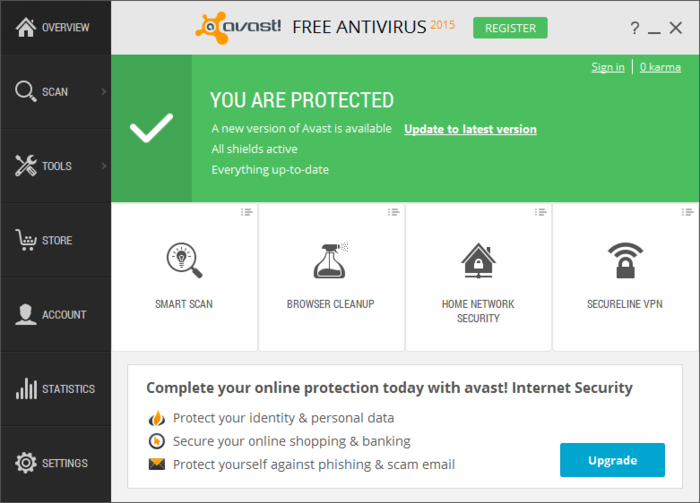
Антивирус снабжен:
- модулем защиты файлов в режиме реального времени;
- модулем почты, который сканирует электронную почту;
- веб-экраном, проверяющим веб-страницы, которые вы просматриваете в браузере;
- экраном интернет-чатов, который контролирует мгновенные сообщения;
- модулем поведения – он отслеживает подозрительное поведение программ.
Интерфейс программы весьма удобен, он позволяет проверять текущее состояние защиты компьютера, настраивать параметры антивируса и выполнять проверку вручную. В окне интерфейса вы можете видеть текущее состояние системы.
Системные требования для Avast! Free Antivirus 2015:
- процессор должен быть не ниже Intel Pentium III;
- как минимум 750 Мб места на жестком диске компьютера;
- как минимум 128 Мб оперативной памяти;

Аvast! Internet security – преимущества перед бесплатной версией
Аvast! Internet security – это мощная антивирусная программа, имеющая самый высокий уровень защиты среди продуктов компании AVAST Software. Она защищает ваш компьютер в режиме реального времени, сканирует файлы на наличие вирусов до их открытия, проверяет электронную почту и  контролирует всю вашу активность в интернете. Она имеет фильтр-антиспам, защищает от попыток взлома из сети, обеспечивает безопасность при работе в незащищенных Wi-Fi сетях. Облачные технологии позволяют постоянно обновлять вирусные базы.
контролирует всю вашу активность в интернете. Она имеет фильтр-антиспам, защищает от попыток взлома из сети, обеспечивает безопасность при работе в незащищенных Wi-Fi сетях. Облачные технологии позволяют постоянно обновлять вирусные базы.
Этот антивирус также снабжен особой технологией SafeZone, которая позволяет безопасно производить покупки в интернете с помощью банковских карт.
Если же на вашем компьютере установлен брандмауэр, вы можете обойтись без использования Аvast! Internet security, а установить antivirus pro – Аvast! Pro Antivirus. Эта программа обеспечит полноценную защиту компьютера от вирусов.
Как скачать антивирус Avast?
Скачать антивирусные программы Avast! можно на официальном сайте, а также и на других ресурсах. Платные антивирусы можно скачать в виде пробных 30-дневных версий для ознакомления с программой.
http://computerinfo.ru/antivirus-avast-odin-iz-samyx-populyarnyx-v-mire//800/600/http/computerinfo.ru//wp-content/uploads/2015/10/antivirus-avast-odin-iz-samyx-populyarnyx-v-mire.jpghttp://computerinfo.ru/wp-content/uploads/2015/10/antivirus-avast-odin-iz-samyx-populyarnyx-v-mire-150x150.jpg2015-10-01T17:26:19+00:00EvilSin225Безопасностьantivirus pro,Avast! Free Antivirus 2015,Internet Security,Premier,Антивирус Avast!,антивирусная программа аваст,скачать антивирус AvastАнтивирус Avast! – одна из самых известных и, пожалуй, лучших антивирусных программ на сегодняшний день. Эффективная защита от вирусов, удобный интерфейс и наличие бесплатной версии объясняют любовь к этой программе компьютерных пользователей всего мира. Несмотря на большое разнообразие существующих антивирусных программ, одним из самых популярных среди пользователей вот уже несколько лет...EvilSin225Андрей Терехов[email protected]Компьютерные технологии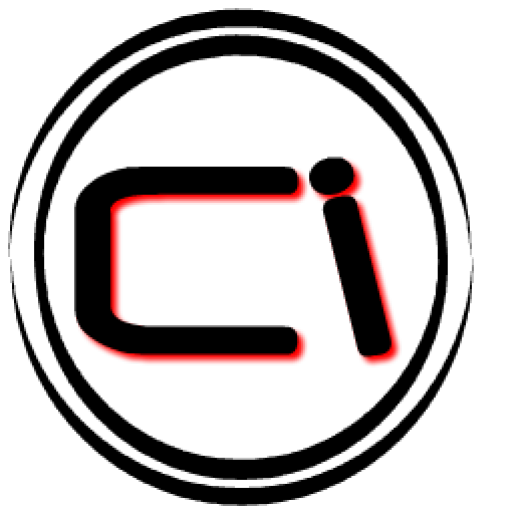
Похожие статьи
computerinfo.ru
Характеристика Avast Antivirus
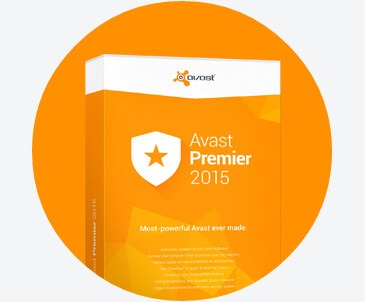
Пожалуй самый знаменитый бесплатный антивирусный продукт это avast! антивирус
Бесплатные версии:Avast! Free Antivirus 6, 7, 8. Что и стало двигателем успеха и всемирной популярности. А успех очевиден — компания AVAST Software лидер по использованию среди бесплатных антивирусов для PC. Список всех антивирусов: платных и бесплатных можно посмотреть здесь.
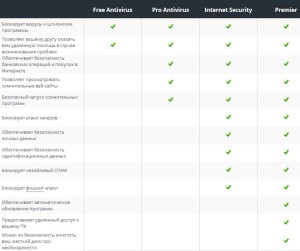
Главные возможности антивирусной программы avast!.
Резидентный модуль антивируса, работает независимо друг от друга с различными составными компонентами («экранами»), которые вместе обеспечивают защиту от вредоносного ПО, вирусов, троянов, сетевых червей:
- Экран файловой системы — главный компонент сканера в реальном времени . Следит за всем, что происходит на компьютере.
- Экран почты — следит за всем входящим трафиком, предотвращая вред от заражённых писем, файлов. Фильтрует файловый обмен по протоколам POP/SMTP/IMAP/NNTP.
- Веб-экран — анализирует взаимодействие компьютера пользователя и веб ресурсов, защищая от агрессии со стороны последних.
- Экран P2P — мониторит трафик пир-ту-пир сетей и торрент-клиентов.
- Экран интернет-чатов — проверяет файлы чатов.
- Сетевой экран — посредством системы предупреждения вторжений обеспечивает защиту от заражения через сеть. Параллельно блокируя доступ к вредоносным веб сайтам.
- Экран сценариев — перехватывает и анализирует сценарии, исполняемые на компьютере и удалённо, для определения возможного риска повреждения данных или заражения компьютера.
- Экран поведения — так называемый поведенческий анализатор программ и утилит. Подозрительно себя ведущая программа блокируется.
- Эвристический анализ — упрощённый искусственный интеллект для предотвращения угроз типа ZERO DAY — неизвестных, ультра новых.
Усовершенствования и дополнения, применённые в различных версиях avast!:
- Детектирование и терминация шпионского ПО.
- Возможность установки сканирования во время появления экранной заставки на компьютере.
- Возможность антивируса сканировать запускаемые программные компоненты до загрузки драйверов Windows. Что в принципе исключает маскировку вредоносных процессов. avast! — единственный антивирус, в котором встречается подобного рода функция.
- Возможность работать со своей учётной записью на официальном сайте avast после регистрации.
- Использование облачных технологий при работе некоторых вспомогательных функций, ускоряющих процессы обновления и анализа файлов для предотвращения мгновенных вирусных эпидемий.
- Автоматическая песочница (Auto Sandbox). Приложение, которое при первом запуске блокирует неизвестные программы и файлы, предлагает пользователю время оценить риск запуска.
- Встраиваемые в известные браузеры модуль голосования и анализа репутации сайтов и порталов, для оценки риска при переходе на данный ресурс в интернете.
- Модуль Site Correct для контроля правильности вводимых адресов сайтов.
- Встроенный модуль Software Updater для напоминания пользователям важности обновления стороннего ПО, такого как, пакета Java, проигрывателя анимации в интернете Flash, архиватора RAR, а также браузеров. Устаревшие версии данных программ могут стать «входными воротами» вредоносных программ, эксплуатируя известные уязвимости.
- Функция, помогающая вернуть браузер в дефолтное состояние – служба «Очистка браузера». Если в ваш браузер встроились ненужные тул-бары и Вы хотите от них избавиться – эта функция для Вас.
- Родительский контроль – блокировка сайтов по IP может помочь блокировать некоторые сайты – функция для чайников. Зачем она?
- Дистанционная помощь другим пользователям антивируса, по подобию TeamViewer. Полезная функция, недоступная в avast! Free.
- Есть спорная по надобности функция выбора в качестве второго, вспомогательного антивируса – режим совместимости.
- Режим автоматического обновления, как сигнатур, так и версии антивирусного движка.Голосовая функция на русском и даже белорусском языках. Включите белорусский – звучит достаточно занятно!
- Игровой режим — это когда информационные сообщения не отображаются пользователю. Может использоваться для того, чтобы не сворачивались окна программы или игры во время события в антивирусе (обновления сигнатур, блокирование сетевой атаки).
- Возможность устанавливать пароль на программу.
- Возможность делать экспорт созданных настроек антивируса для сохранения и переноса на другие компьютеры (например: при чистовой установке windows на ноутбуке или компьютере). Появилась в седьмой версии программы.
- Функция формирования отчётов по безопасности.
- 44 интерфейсных языка, в том числе белорусский. И справочные материалы.
hpc.by
|
|
..:::Счетчики:::.. |
|
|
|
|
|
|
|
|


